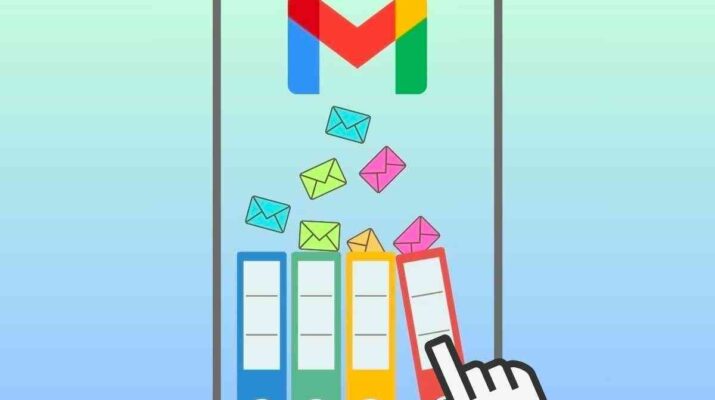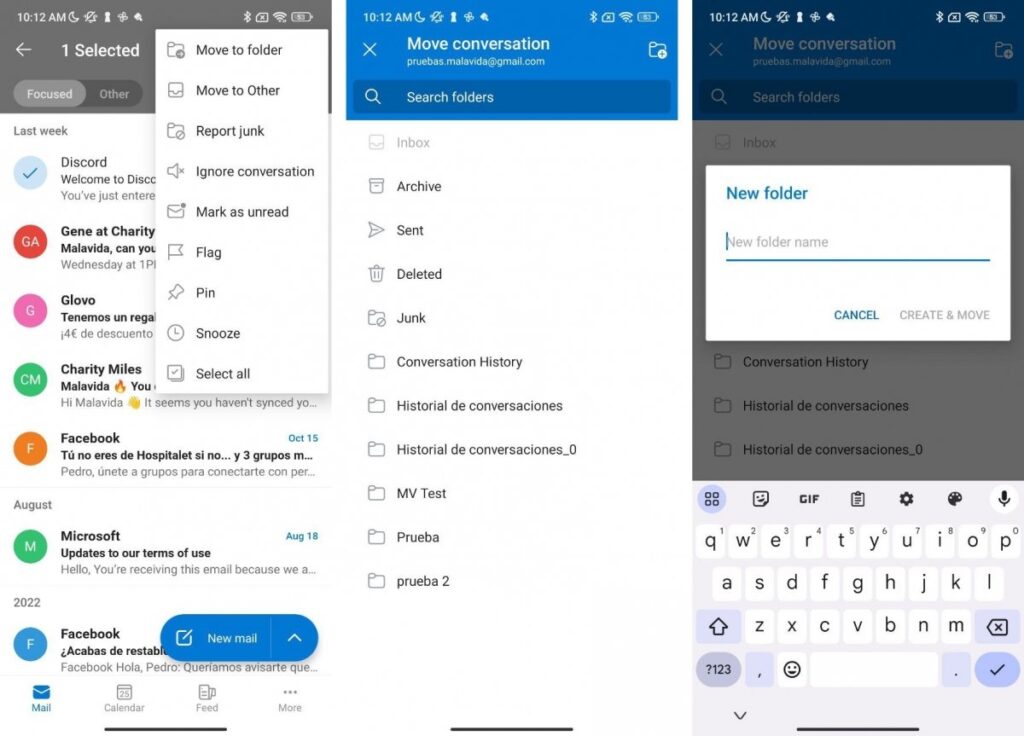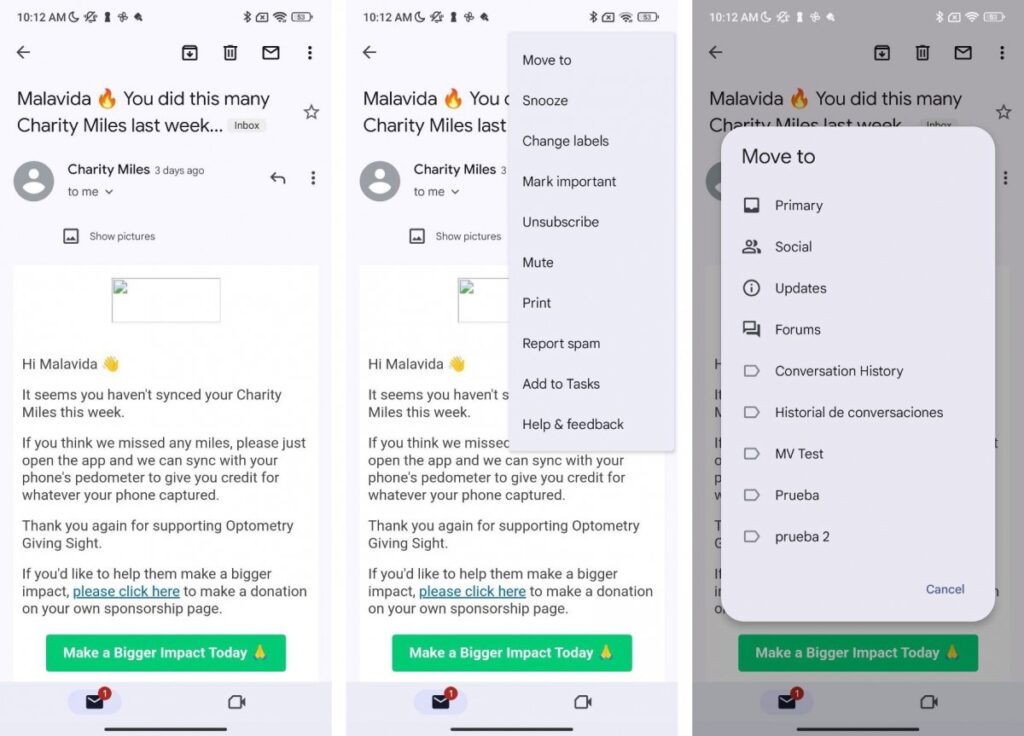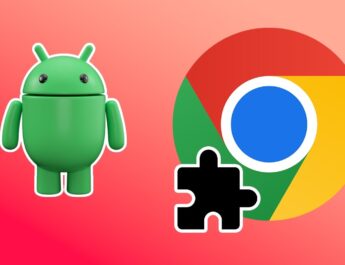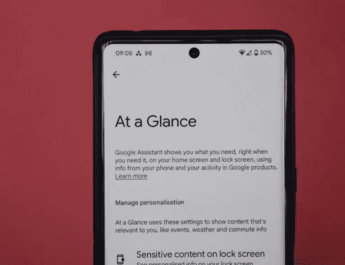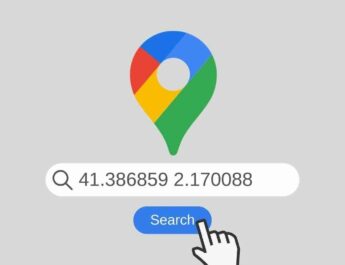У цьому посібнику ми описуємо порядок дій на мобільному пристрої Android для створення ярликів або папок Gmail. Крім того, покажемо й інші пов’язані процедури, такі як редагування або налаштування міток у Gmail з вашого мобільного телефону або як систематизувати електронні листи за мітками.
Як створювати ярлики або папки в Gmail на мобільному телефоні
Ярлики Gmail насправді є папками, куди ви можете надсилати електронні листи, щоб підтримувати порядок у вашому ящику. В даний час існує два способи, як створити нові папки або ярлики у вашому обліковому записі Gmail за допомогою мобільного телефону Android. Продовжуйте читати, щоб дізнатися про них.
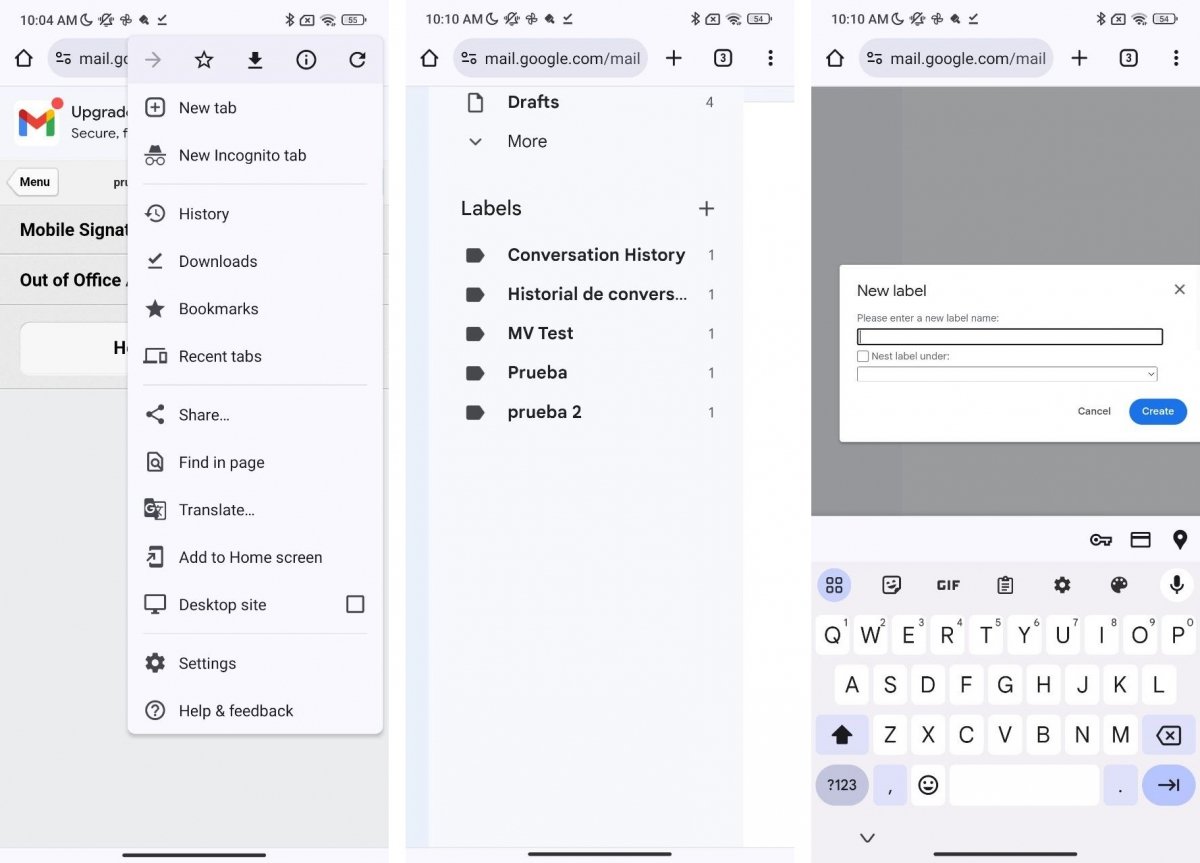 Створення нового ярлика на мобільному пристрої Android та в Gmail для ПК
Створення нового ярлика на мобільному пристрої Android та в Gmail для ПК
Перший — настроїти настільну версію Gmail. Зробіть це так:
- Відкрийте улюблений веб-браузер. В даному випадку – Chrome.
- Перейдіть на сайт gmail.com, ввівши URL-адресу на панелі навігації.
- Коли сторінка завантажиться, відкрийте меню браузера та активуйте опцію «Перегляд як на комп’ютері».
- Інтерфейс Gmail зміниться на типовий, який використовується на настільних комп’ютерах.
- У розділі «Ярлики» натисніть кнопку «Ще» (+).
- Напишіть назву ярлика і вирішіть, чи хочете ви вкласти його в існуючий.
- Підтвердьте створення ярлика.
Цей метод ефективний, але дещо громіздкий, оскільки інтерфейс Gmail для комп’ютерів погано адаптується до маленьких екранів.
Чи можна? створювати ярлики у програмі Gmail для Android?
Ви, ймовірно, ставите питанням, чому ми не пояснили, як відкривати ярлики або папки з програми Gmail для Android. Відповідь проста: тому що ви не можете. Дивно, правда?
Як ми вже говорили, ярлики Gmail насправді є папками. Це означає, що будь-який менеджер електронної пошти може додавати ярлики до вашого облікового запису з вашого мобільного телефону. Найгірше те, що у додатку для iPhone та iPad є така можливість. Однак через якусь дивну причину Gmail для Android не дозволяє додавати нові ярлики. Не питайте нас чому.
В якості альтернативи пропонуємо вам додати свій обліковий запис електронної пошти до стороннього клієнта, наприклад Microsoft Outlook, для створення нових ярликів. У нашому випадку ми вибрали цей поштовий менеджер, який слідуватиме наступній процедурі:
- Налаштуйте свій обліковий запис електронної пошти Gmail в Outlook.
- Виберіть електронний лист зі своєї поштової скриньки ( або будь-якої іншої папки).
- Відкрийте контекстне меню і виберіть пункт «Перемістити до папки».
- У списку папок торкніться піктограми додавання нової папки, розташованої у верхньому правому куті екрана.
- Напишіть назву папки.
- Якщо ви це зробите, ярлик з’явиться в програмі Gmail для Android.
Обидва методи можна виконати на мобільному телефоні Android. Однак, якщо ви використовуєте мобільний пристрій Apple, наприклад iPhone або iPad, є третій варіант. А створювати нові ярлики можна прямо з офіційної програми Gmail para iOS та iPadOS. Можливо, це найзручніший спосіб для вас, якщо у вас є якийсь із цих пристроїв.
Як змінити або модифікувати ярлики Gmail на Android
Чого ви також не зможете зробити, так це змінити мітки після того, як ви створили їх на мобільному телефоні Android. Також у програмі Gmail немає інструмента для зміни назви або кольору.
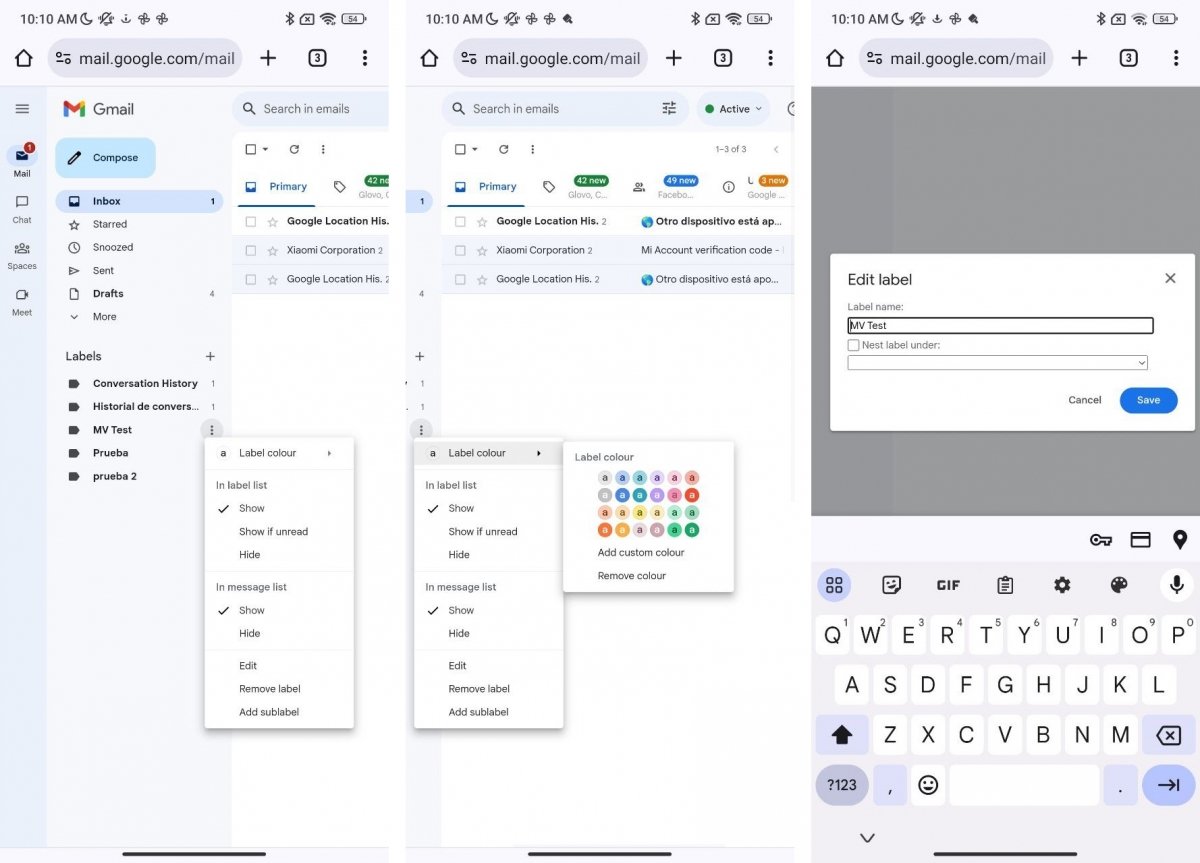 Інструкції щодо зміни та налаштування ярликів Gmail з мобільного телефону Android
Інструкції щодо зміни та налаштування ярликів Gmail з мобільного телефону Android
Найбільш доцільним у цьому випадку буде повернутися на сайт Gmail на комп’ютері та активувати опцію «Перегляд як на комп’ютері» у Chrome або ваш улюблений браузер. Як тільки це буде зроблено, зробіть таке:
- Натисніть та утримуйте будь-який ярлик, доки поряд з ним не з’являться три вертикальні точки.
- Натисніть на три точки.
- У контекстному меню застосуйте потрібні зміни.
Ви можете змінити назву ярлика, змінити його колір або перемістити його всередину інших міток. Будь-які внесені зміни негайно синхронізуються з вашою програмою Gmail.
Як сортувати та впорядковувати електронні листи по ярликам у Gmail на Android
Не знали, що не можете позначати електронні листи та в додатку Gmail для Android. У нас добрі новини! Ця функція включена в офіційний додаток.
Просто виконайте такі дії, щоб організувати свою електронну пошту :
- Виберіть або відкрийте лист.
- Відкрийте контекстне меню.
- Виберіть опцію «Змінити ярлики».
- У спливаючому Виберіть потрібний ярлик у діалоговому вікні.
Пам’ятайте, що ви можете використовувати кілька ярликів для одного і того ж листа. Ви також можете упорядкувати ярлики, створивши структуру, яка дозволяє точно контролювати розташування кожного повідомлення.